Android RadarView雷达图(蜘蛛网图)的实现代码
公司产品需要一个雷达图来展示各维度的比重,网上找了一波,学到不少,直接自己上手来撸一记
无图言虚空

简单分析一波,确定雷达图正几边形的--正五边形 int count=5,分为几个层数--4 层 int layerCount=4
@Override
protected void onDraw(Canvas canvas) {
super.onDraw(canvas);
drawPolygon(canvas);//画边
drawLines(canvas);//画线
drawText(canvas);//描绘文字
drawRegion(canvas);//覆盖区域
}
主要这几步,开撸!
自定义RadarView继承View
确定需要使用的变量,初始化paint,计算圆心角
private int count = 5; //几边形
private int layerCount = 4; //层数
private float angle; //每条边对应的圆心角
private int centerX; //圆心x
private int centerY; //圆心y
private float radius; //半径
private Paint polygonPaint; //边框paint
private Paint linePaint; //连线paint
private Paint txtPaint; //文字paint
private Paint circlePaint; //圆点paint
private Paint regionColorPaint; //覆盖区域paint
private Double[] percents = {0.91, 0.35, 0.12, 0.8, 0.5}; //覆盖区域百分比
private String[] titles = {"dota", "斗地主", "大吉大利,晚上吃鸡", "炉石传说", "跳一跳"};//文字
public RadarView(Context context) {
this(context, null, 0);
}
public RadarView(Context context, @Nullable AttributeSet attrs) {
this(context, attrs, 0);
}
public RadarView(Context context, @Nullable AttributeSet attrs, int defStyleAttr) {
super(context, attrs, defStyleAttr);
//计算圆心角
angle = (float) (Math.PI * 2 / count);
polygonPaint = new Paint();
polygonPaint.setColor(ContextCompat.getColor(context, R.color.radarPolygonColor));
polygonPaint.setAntiAlias(true);
polygonPaint.setStyle(Paint.Style.STROKE);
polygonPaint.setStrokeWidth(4f);
linePaint = new Paint();
linePaint.setColor(ContextCompat.getColor(context, R.color.radarLineColor));
linePaint.setAntiAlias(true);
linePaint.setStyle(Paint.Style.STROKE);
linePaint.setStrokeWidth(2f);
txtPaint = new Paint();
txtPaint.setColor(ContextCompat.getColor(context, R.color.radarTxtColor));
txtPaint.setAntiAlias(true);
txtPaint.setStyle(Paint.Style.STROKE);
txtPaint.setTextSize(DensityUtil.dpToPx(context, 12));
circlePaint = new Paint();
circlePaint.setColor(ContextCompat.getColor(context, R.color.radarCircleColor));
circlePaint.setAntiAlias(true);
regionColorPaint = new Paint();
regionColorPaint.setColor(ContextCompat.getColor(context, R.color.radarRegionColor));
regionColorPaint.setStyle(Paint.Style.FILL);
regionColorPaint.setAntiAlias(true);
}
确定中心点
需要正五边形得有一个圆,圆内接正五边形,在onSizeChanged方法里获取圆心,确定半径
@Override
protected void onSizeChanged(int w, int h, int oldw, int oldh) {
super.onSizeChanged(w, h, oldw, oldh);
radius = Math.min(h, w) / 2 * 0.7f;
centerX = w / 2;
centerY = h / 2;
}
绘制正五边形
绘制正五边形同时描绘最外围的点,确定分为4层,半径 / 层数 =每层之间的间距,从最里层开始画正五边形,每层第一个点位于中心点正上方
private void drawPolygon(Canvas canvas) {
Path path = new Path();
float r = radius / layerCount;
for (int i = 1; i <= layerCount; i++) {
float curR = r * i; //当前所在层的半径
for (int j = 0; j < count; j++) {
if (j == 0) {
//每一层第一个点坐标
path.moveTo(centerX, centerY - curR);
} else {
//顺时针记录其余顶角的点坐标
float x = (float) (centerX + Math.sin(angle * j) * curR);
float y = (float) (centerY - Math.cos(angle * j) * curR);
path.lineTo(x, y);
}
}
//最外层的顶角外面的五个小圆点(图中红色部分)
if (i == layerCount) {
for (int j = 0; j < count; j++) {
float x = (float) (centerX + Math.sin(angle * j) * (curR + 12));
float y = (float) (centerY - Math.cos(angle * j) * (curR + 12));
canvas.drawCircle(x, y, 4, circlePaint);
}
}
path.close();
canvas.drawPath(path, polygonPaint);
}
}
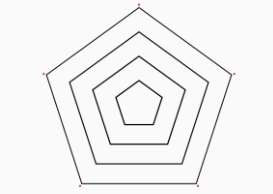
绘制连线
绘制最内层顶角到最外层顶角的连线
private void drawLines(Canvas canvas) {
float r = radius / layerCount;
for (int i = 0; i < count; i++) {
//起始坐标 从中心开始的话 startx=centerX , startY=centerY
float startX = (float) (centerX + Math.sin(angle * i) * r);
float startY = (float) (centerY - Math.cos(angle * i) * r);
//末端坐标
float endX = (float) (centerX + Math.sin(angle * i) * radius);
float endY = (float) (centerY - Math.cos(angle * i) * radius);
canvas.drawLine(startX, startY, endX, endY, linePaint);
}
}

至此简易雷达图成型,可以修改正几边形,多少层数(后续继续添加文字)
//设置几边形,**注意:设置几边形需要重新计算圆心角**
public void setCount(int count){
this.count = count;
angle = (float) (Math.PI * 2 / count);
invalidate();
}
//设置层数
public void setLayerCount(int layerCount){
this.layerCount = layerCount;
invalidate();
}
设置正六边形、六层
radarView.setCount(6); radarView.setLayerCount(6);

对于以下图形的,可以设置第一个点坐标位于中心点正右侧 (centerX+curR,centerY) ,顺时针计算其余顶点坐标 x = (float) (centerX+curR*Math.cos(angle*j)), y = (float) (centerY+curR*Math.sin(angle*j)) ,同理连线等其余坐标相应改变...

描绘文字
由于各产品维度内容不同,所需雷达图样式不一,这里只是描绘下不同位置的文字处理情况,具体需求还得按产品来,因产品而异
private void drawText(Canvas canvas) {
for (int i = 0; i < count; i++) {
//获取到雷达图最外边的坐标
float x = (float) (centerX + Math.sin(angle * i) * (radius + 12));
float y = (float) (centerY - Math.cos(angle * i) * (radius + 12));
if (angle * i == 0) {
//第一个文字位于顶角正上方
txtPaint.setTextAlign(Paint.Align.CENTER);
canvas.drawText(titles[i], x, y - 18, txtPaint);
txtPaint.setTextAlign(Paint.Align.LEFT);
} else if (angle * i > 0 && angle * i < Math.PI / 2) {
//微调
canvas.drawText(titles[i], x + 18, y + 10, txtPaint);
} else if (angle * i >= Math.PI / 2 && angle * i < Math.PI) {
//最右下的文字获取到文字的长、宽,按文字长度百分比向左移
String txt = titles[i];
Rect bounds = new Rect();
txtPaint.getTextBounds(txt, 0, txt.length(), bounds);
float height = bounds.bottom - bounds.top;
float width = txtPaint.measureText(txt);
canvas.drawText(txt, x - width * 0.4f, y + height + 18, txtPaint);
} else if (angle * i >= Math.PI && angle * i < 3 * Math.PI / 2) {
//同理最左下的文字获取到文字的长、宽,按文字长度百分比向左移
String txt = titles[i];
Rect bounds = new Rect();
txtPaint.getTextBounds(txt, 0, txt.length(), bounds);
float width = txtPaint.measureText(txt);
float height = bounds.bottom - bounds.top;
canvas.drawText(txt, x - width * 0.6f, y + height + 18, txtPaint);
} else if (angle * i >= 3 * Math.PI / 2 && angle * i < 2 * Math.PI) {
//文字向左移动
String txt = titles[i];
float width = txtPaint.measureText(txt);
canvas.drawText(txt, x - width - 18, y + 10, txtPaint);
}
}
}

绘制覆盖区域
绘制覆盖区域,百分比取连线长度的百分比(如果从中心点开始的连线,则是半径的百分比),此处用半径radius减去间隔r即连线长度
private void drawRegion(Canvas canvas) {
Path path = new Path();
float r = radius / layerCount;//每层的间距
for (int i = 0; i < count; i++) {
if (i == 0) {
path.moveTo(centerX, (float) (centerY - r - (radius - r) * percents[i]));
} else {
float x = (float) (centerX + Math.sin(angle * i) * (percents[i] * (radius - r) + r));
float y = (float) (centerY - Math.cos(angle * i) * (percents[i] * (radius - r) + r));
path.lineTo(x, y);
}
}
path.close();
canvas.drawPath(path, regionColorPaint);
}

至此,一个简单的雷达图完毕。以上就是本文的全部内容,希望对大家的学习有所帮助,也希望大家多多支持我们。
赞 (0)

